Jeśli szukasz profesjonalnego programu do edycji wideo, Adobe Premiere Pro jest zdecydowanie najlepszą opcją. To najlepsze oprogramowanie do edycji wideo do tworzenia świetnych treści wideo. W tej obszernej recenzji możesz dowiedzieć się więcej o edytorze wideo Adobe Premiere Pro.
Recenzja Premiere Pro:tabela zawartości
- Adobe Premiere Pro:zalety i wady
- Funkcje oprogramowania Premiere Pro
- Interfejs użytkownika Premiere Pro
- Montaż Premiere Pro
- Edycja i narzędzia Premiere Pro
- Premierowy kolor Pro
- Efekty Premier Pro
- Premiera Pro Audio
- Premierowa grafika Pro
- Biblioteki Premiere Pro
- Przestrzeń robocza Premiere Pro
- Renderowanie Premiere Pro
- Co nowego w Adobe Premiere Pro 2022?
- Specyfikacje Adobe Premiere Pro

Recenzja Adobe Premiere Pro
Adobe Premiere Pro to popularne oprogramowanie do edycji wideo, któremu zaufali ludzie na całym świecie. To oprogramowanie zapewnia użytkownikom wszystkie narzędzia i funkcje związane z edycją wideo. W tym artykule dokonamy dogłębnej recenzji funkcji, zalet i wad edytora wideo Adobe Premiere Pro. Jeśli szukasz tego oprogramowania, natychmiast zapoznaj się z tym artykułem. Adobe Premiere Pro działa zarówno w systemach Windows, jak i Mac, i jest to najwyższej klasy profesjonalny program do edycji wideo na obu platformach oraz jedno z naszych 16 najlepszych programów do edycji wideo dla komputerów Mac.
Nie przegap : 20 najlepszych aplikacji do edycji wideo, 22 edytory wideo online, 16 aplikacji do tworzenia intro
Plusy i minusy Adobe Premiere Pro
ZALETY
- Integracja z pakietem Adobe Creative Suite
- Zaprogramowane tryby dźwięku są bardzo odpowiednie dla potrzeb użytkownika
- Przestrzenie robocze i skróty ułatwiają korzystanie z aplikacji, gdy interfejs jest wyłączony
- Funkcje oświetlenia i korekcji kolorów spełniają oczekiwania firmy, która stworzyła program Photoshop
- Możliwości profesjonalnej edycji wideo
- Obsługuje większość formatów wideo
- Duża biblioteka obrazów, filmów i szablonów, łatwa w użyciu
- Łatwo dodawaj animacje i efekty
- Profesjonalne strojenie dźwięku
- Eksportuj pliki w wielu formatach iw wysokiej jakości
Wady
- Model płatności oparty na subskrypcji, bez wersji dożywotniej
- Duża liczba efektów i funkcji utrudnia znalezienie podstawowych narzędzi.
- Wiele wbudowanych efektów wygląda na mylące iw dużej mierze bezużyteczne.
- Złożone efekty spowalniają lub przeciążają okno podglądu
Funkcje oprogramowania
- Przetwarzanie i edycja plików wideo, obrazów i plików typograficznych.
- Uporządkuj i przytnij oryginalny plik wideo (wyjście z kamery) do pełnego filmu.
- Dodaj efekty, filtry i efekty do filmu
- Utwórz napisy (napisy) – Intro na początku filmu – Kredyt na końcu filmu – Wstaw logo i obraz.
- Profesjonalne oprogramowanie do edycji filmów w zwolnionym tempie
- Przetwarzaj dźwięk bezpośrednio w oprogramowaniu Adobe Premiere
- Eksportuj filmy w różnych formatach, w tym nagrania na taśmach wideo, DVD i popularne internetowe formaty wideo.
Interfejs użytkownika
To oprogramowanie do edycji wideo składa się z siedmiu kluczowych funkcji, które można łatwo prześledzić na powyższym obrazku. Idąc od lewej do prawej, zobaczysz narzędzia:Montaż, Edycja, Kolor, Efekty, Dźwięk, Grafika i Biblioteka.
Podczas gdy większość innych edytorów wideo wybiera interfejs z menu rozwijanym, firma Adobe postanowiła zorganizować program w taki sposób, aby podkreślić bieżące zadanie, z którego korzystasz. Pomaga to Adobe Premiere Pro zaprezentować więcej funkcji bez bałaganu na każdym ekranie w porównaniu z innymi programami. Na przykład, wykonując kilka prostych czynności, możesz łatwo dodawać tytuły w Premiere Pro.
Jednak interfejs użytkownika programu Adobe Premiere Pro nadal ma pewne ograniczenia. Większość zadań można wykonać tylko w strefie sumy, co oznacza, że będziesz musiał wykonać dużo pracy, aby znaleźć to, czego szukasz. Na szczęście skróty klawiaturowe w Premiere Pro są niezwykle przydatne i pozwalają zaoszczędzić dużo czasu, jeśli są używane prawidłowo.

Interfejs użytkownika Adobe Premiere Pro
Montaż
Pierwszym obszarem interfejsu użytkownika programu Adobe Premiere Pro jest menu Montaż. Tutaj importujesz oryginalne wideo z komputera PC do swojego projektu wideo. Jednak Adobe Premiere Pro nie ma funkcji przeciągania i upuszczania wideo, jak inne edytory. Jest to czasami frustrujące dla wielu redaktorów.
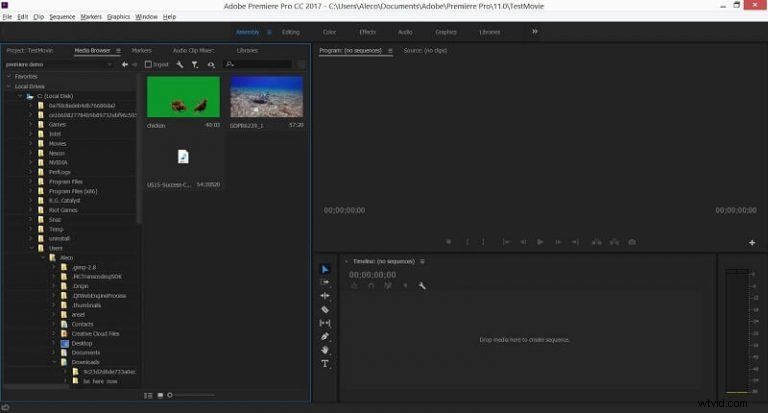
Zespół Adobe Premiere Pro
Edycja i narzędzia
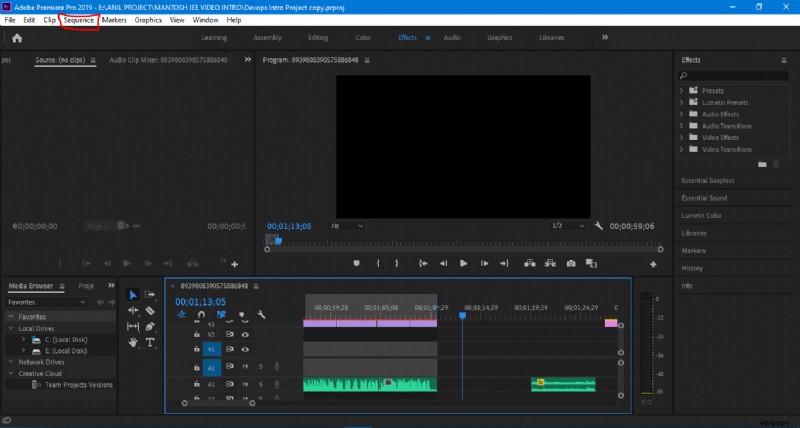
Edycja i narzędzia Adobe Premiere Pro
Obszar edycji to miejsce, w którym możesz dołączyć i uporządkować swoje pliki audio i wideo. Jest całkiem prosty w użyciu:po prostu przeciągnij i upuść zaimportowane pliki na oś czasu, aby zacząć je przenosić. Obszar edycji to także miejsce, w którym po raz pierwszy zobaczysz narzędzia aparatu w Premiere Pro:
Na powyższym obrazku widać Narzędzia (narzędzia) umieszczone pionowo po lewej stronie aplikacji. Jest to domyślne narzędzie używane do wybierania elementów projektu i ich przenoszenia. Kursor zmieni podświetlenie, aby odzwierciedlić aktualnie wybrane narzędzie.
Użytkownicy mogą czuć się nieco zdezorientowani potrzebą narzędzi w programie Adobe Premiere Pro. Mają wiele sensu w Photoshopie, ale edytorowi wideo trudno jest przedstawić te same funkcje w bardziej intuicyjny sposób. Ponadto pakiet Adobe Creative Suite powinien być spójny, ale narzędzia w aplikacji są nieco zagracone lub niepotrzebne dla osób zaznajomionych z innymi aplikacjami do edycji wideo.
Oczywiście zaawansowane efekty edycji wideo, takie jak podzielony ekran wideo, mogą być trudne podczas edycji w profesjonalnych edytorach wideo, takich jak Adobe Premiere Pro.
Kolor
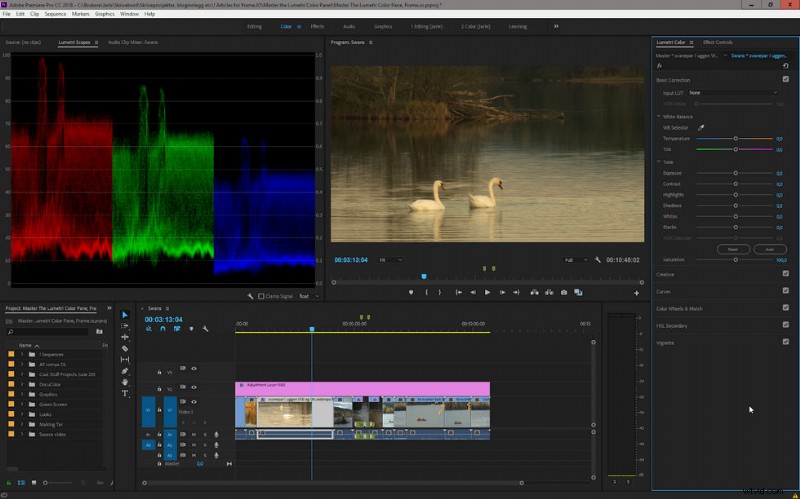
Premiera Pro Color
Kolor jest prawdopodobnie największym na wynos z całego programu. Stopień kontroli, jaką masz nad kolorami w filmie, jest fenomenalny. Interfejs użytkownika obszaru Kolor jest responsywny i bardzo intuicyjny dla każdego, nawet bez doświadczenia w edycji wideo lub zdjęć.
Po lewej stronie zobaczysz bardzo szczegółowy widok danych kolorów w klipach wideo, co jest bardzo przydatne dla przeciętnego użytkownika. Adobe poprawia kolory lepiej niż ktokolwiek inny, a Premiere Pro nie jest wyjątkiem.
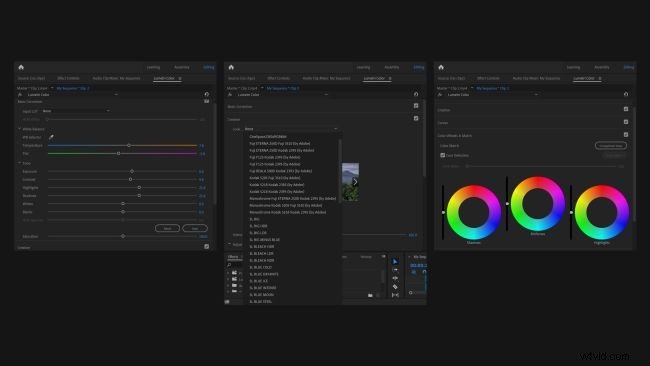
Korekta kolorów Premiere Pro
Oprogramowanie zawiera również bogato wyposażoną paletę Lumetri z kilkoma ekranami regulacji kolorów w stylu Lightroom, umożliwiającymi precyzyjną gradację kolorów i kinową stylizację kolorów. Narzędzia obejmują suwaki kolorów i tonów, krzywe, koła kolorów, kontrolki winietowania i gotowe tabele LUT (tabele przeglądowe), a także umożliwiają importowanie własnych LUT do projektu.
Każde narzędzie jest niezwykle łatwe do nauczenia się, podzielone na kategorie w osobnych menu rozwijanych w panelu Lumetri Color i pokazuje zmiany w edytowanym wideo w czasie rzeczywistym w panelu Program Monitor. A dzięki zaawansowanej funkcji Chrome Key w Premiere Pro możesz zmienić tło filmu na poziomie zaawansowanym.
Efekty
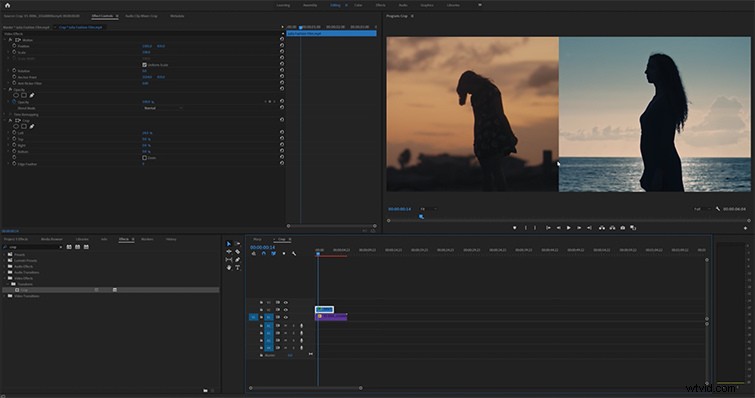
Efekty Premiere Pro
Obszar Efekty umożliwia stosowanie gotowych efektów do klipów audio i wideo. Kliknięcie efektu po prawej stronie ekranu powoduje wysłanie jego parametrów do menu po lewej stronie ekranu, zwanego Source Monitor. Monitor źródła umożliwia dostosowanie różnych ustawień efektu.
Inne edytory wideo zwykle wymagają poruszania się po serii wyskakujących menu w celu zastosowania efektów, podczas gdy Adobe pozwala szybko wybierać, stosować i dostosowywać ustawienia w jak najmniejszej liczbie kroków. Dobry. Łatwo jest skopiować efekty zastosowane do jednego klipu i wkleić je do innego klipu.
Adobe Premiere Pro klasyfikuje wiele rzeczy, w tym efekty. Podstawowe zmiany, takie jak wyrównanie wideo w klatce lub zastosowanie klucza koloru (niebieski ekran), są dokonywane przez zastosowanie efektów. Ta kategoryzacja ułatwia znajdowanie potrzebnych zasobów i oszczędza czas podczas edycji.
Większość efektów wideo stosuje pewien rodzaj ditheringu do klipów wideo. Wiele rzeczy wydaje się dość podobnych, ale to wyrafinowane podejście do tworzenia doskonałych schematów kolorów i oświetlenia jest dokładnie tym, czego potrzebują profesjonalni redaktorzy.
Oprócz efektów modyfikacji kolorów istnieją bardziej wyrafinowane efekty, które zniekształcają lub modyfikują zawartość Twojego filmu. Niestety, większość z tych efektów przynosi korzyści, a nie szkody dla zasobów obliczeniowych. W przypadku bardziej złożonego efektu, takiego jak miganie w klipie, okno podglądu wideo zwolni. Program często zawiesza się, ulega awarii lub wymaga ponownego uruchomienia po każdym zastosowaniu jednego z tych złożonych efektów.
Proste efekty, takie jak „wyostrzenie” lub „Rozmycie Rozmycie”, działają dobrze, ale dodane razem mogą również powodować problemy z przeciążeniem zasobów i spowolnienie komputerów. Nadal możesz wyświetlać dowolne efekty do testowania bez żadnych problemów, ale większości efektów nie można poprawnie wyświetlić w oknie podglądu przed wykonaniem. Aby być uczciwym, Premiere Pro najwyraźniej nie został zaprojektowany jako edytor efektów specjalnych dla maszyn z niższej półki. Jeśli szukasz podstawowych efektów wideo, Premiere Pro może być dość rozbudowany, zapoznaj się z naszym przewodnikiem dotyczącym dodawania efektów specjalnych do wideo za darmo.
Dźwięk
Dźwięk jest jednym z najbardziej imponujących elementów całego show. Narzędzia do dostosowywania dźwięku są prawie takie same, jak narzędzia do koloru i oświetlenia. Ustawienia wstępne są również niezwykle dokładne z opisami funkcji, ze stacji radiowych lub w dużym pomieszczeniu, tworząc dźwięk dokładnie tak, jak opisano. Narzędzia do edycji dźwięku są również omówione w sekcji Audio, a także możesz sprawdzić naszą alternatywną metodę bezpłatnego dodawania dźwięku do filmów.
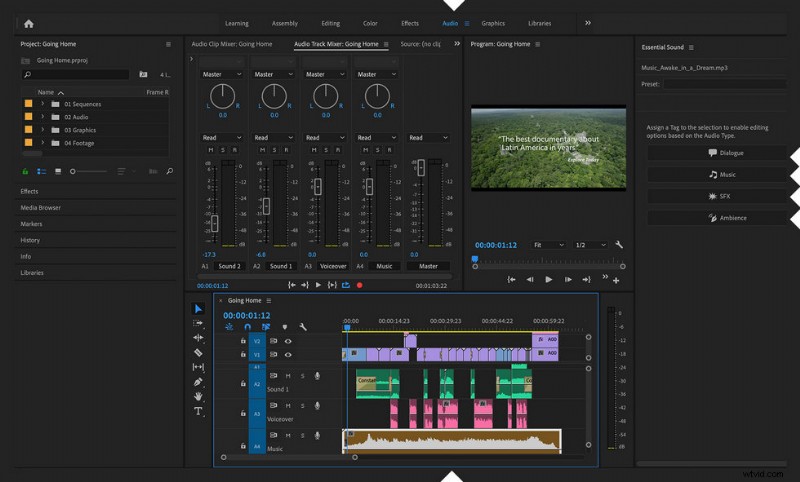
Premiera Pro Audio
Grafika
Zakładka Grafika to miejsce, w którym możesz zastosować do swojego filmu wszelkiego rodzaju wygenerowane zasoby. Tytuły, tekstury, tła tekstowe lub cokolwiek innego, co musi pojawić się na górze Twojego filmu, znajdziesz tutaj. Po prostu przeciągnij i upuść wygenerowaną treść bezpośrednio na oś czasu filmu, a stanie się ona nowym elementem, który możesz modyfikować w dowolny sposób. Obszar Grafika to jedna z wielu zaawansowanych funkcji Premiere Pro.
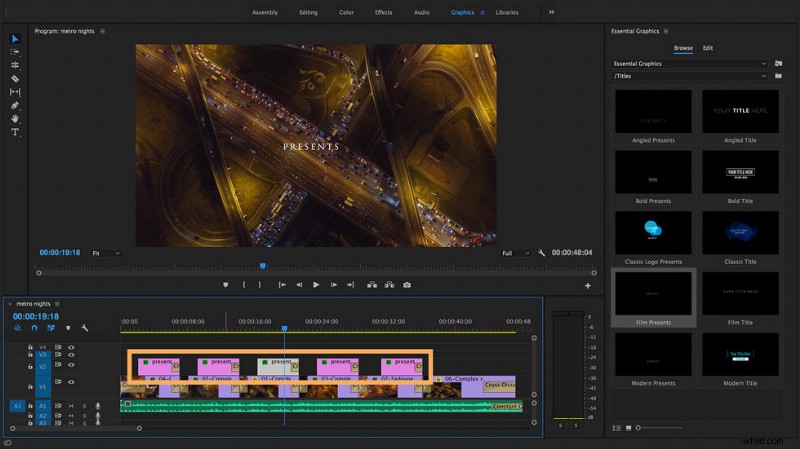
Premiera profesjonalnej grafiki
Biblioteki
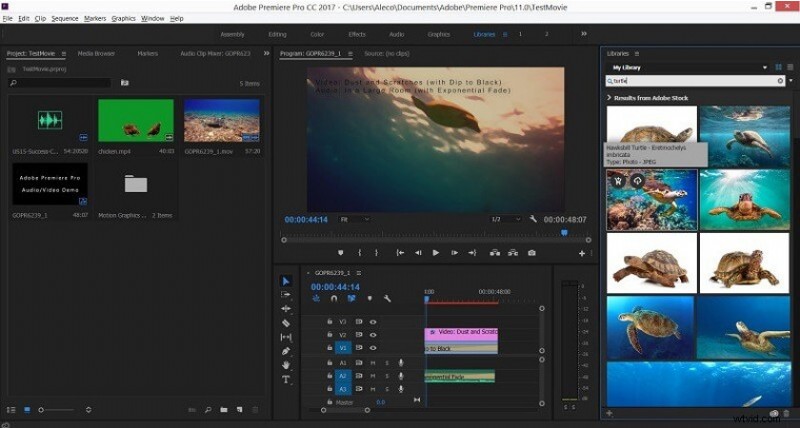
Biblioteki Premiere Pro
W obszarze Biblioteki możesz przeszukiwać ogromną bazę danych obrazów, filmów i szablonów firmy Adobe. Wygodnie jest mieć dostęp do tak wysokiej jakości zdjęć i filmów. Musisz jednak kupić licencję Adobe, aby móc dodać ją do swojego projektu.
Przestrzeń robocza
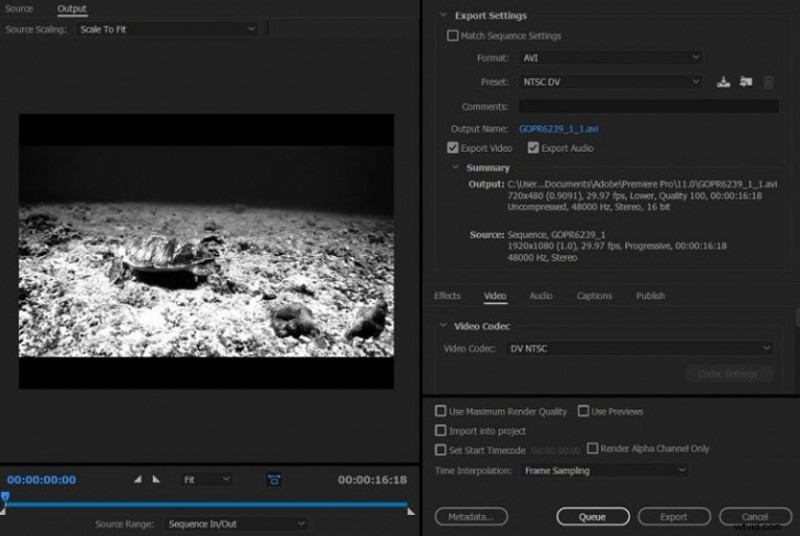
Miejsce pracy Premiere Pro
Ostatnim elementem paska nawigacji jest obszar roboczy. Obszary robocze są jak migawki obszaru roboczego, co pozwala szybko przechodzić między lokalizacjami w projektach, z których najczęściej korzystasz. Ta funkcja jest niezwykle wygodna, możesz przełączać się między obszarami roboczymi za pomocą skrótów klawiaturowych.
Renderowanie
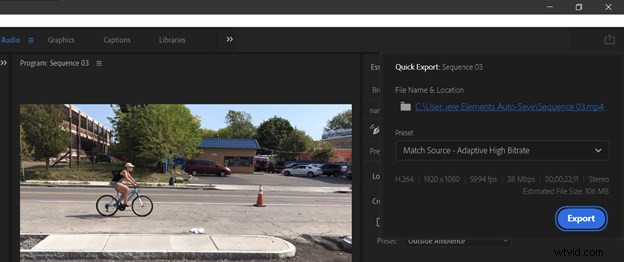
Renderowanie Premiere Pro
Ostatnim krokiem każdego projektu wideo jest renderowanie, które jest bardzo proste dzięki Premiere Pro. Po prostu wybierz żądany format wyjściowy i pozwól Adobe zająć się resztą. To oprogramowanie do edycji może wyświetlać prawie każdy rodzaj formatu wideo. Jednocześnie automatycznie dostosowuje ramkę, aby dopasować ją do pozycji publikowania. Przykładami są YouTube, Facebook i TikTok.
Jedną wadą renderowania wideo, która sprawia, że wielu redaktorów uważa Adobe Premiere Pro, jest to, że zużywa dużo pamięci RAM. W przypadku maszyn o niskiej konfiguracji nie jest możliwa efektywna praca, a nawet brak wyjścia wideo. Poza tym, gdy używasz wielu efektów do wideo, na dłuższą metę może to skrócić żywotność zestawu komputerowego. Obsługiwane są różne formaty wyjściowe, takie jak ProRes, MP4, Premiere itp. Dowiedz się z naszego przewodnika, jak renderować i eksportować w Premiere Pro.
Co nowego w Adobe Premiere Pro 2022?
Firma Adobe wypuściła wersję Premiere Pro 2022 na początku tego roku, którą można postrzegać jako Adobe Premiere Pro 15. Ta aktualizacja zawiera poprawki błędów, kilka nowych funkcji i, co ważne, ulepszenia wydajności. . Według Adobe „słowem kluczowym” tej wersji jest SZYBKOŚĆ… co przyczynia się do przyspieszenia przepływu pracy. Oto kilka nowych funkcji tego narzędzia do tworzenia wideo.
Nowa funkcja tworzenia napisów
W Premiere Pro 2022 implementacja napisów jest zupełnie nowa. Napisy są płynnie zintegrowane z edytorem, łącząc tekst z osią czasu i narzędziami do projektowania w panelu Essential Graphics. Będziesz mieć wygodny zestaw narzędzi do szybkiego dodawania, dostosowywania i „przeróbki” napisów. Adobe twierdzi, że przepływ pracy Caption zostanie jeszcze w tym roku przyspieszony dzięki funkcjom zamiany mowy na tekst.
Wymiana nośnika
Możesz teraz bardzo łatwo zamieniać określone pliki multimedialne, takie jak logo, a nawet filmy, w szablonach ruchomej grafiki, korzystając z funkcji After Effects na osi czasu Premiere Pro z dostosowywaną grafiką i animacjami.
Ultraszybka funkcja antywibracyjna
To jedno z najlepszych ulepszeń w Adobe Premiere Pro w wersji 2022. Adobe twierdzi, że nowo opracowana funkcja optymalizacji sprawia, że Warp Stabilizer jest 4 razy szybszy.
W porównaniu ze starą wersją funkcja Warp Stabilizer została znacznie ulepszona. Narzędzie szybciej analizowało drżący materiał, mimo że przepływ pracy pozostał taki sam. W rezultacie jakość stabilnego systemu pozostaje tak dobra jak wcześniej.
Ulepszenia projektów zespołowych
Dostęp do treści w pasku wyszukiwania i SmartBin jest zauważalnie szybszy. Pasek wyszukiwania w panelu projektu nie będzie już wyłączany podczas indeksowania, umożliwiając natychmiastowy dostęp do możliwości przeszukiwania bazy danych metadanych, mówi Adobe.
Usuń stare efekty dźwiękowe
Adobe Premiere Pro usunął wiele przestarzałych, niedostatecznie używanych efektów dźwiękowych. Zamiast tego dostępne są nowsze efekty i zasoby, które nadążają za nowoczesnymi trendami kreatywnymi. Adobe twierdzi, że celem jest, aby Premiere Pro był oszczędny i wydajny. Oznacza to, że wiele starszych efektów dźwiękowych zostało usuniętych, w tym Chorus, DeClicker, DeCrackler, DeEsser, DeHummer, DeNoiser, Dynamics, EQ, Flanger, Multiband Compressor, Phaser, Pitch Shifter, Reverb i Spectral Noise Reduction. Firma Adobe podkreśla, że wszystkie zostały zastąpione nowymi lub równoważnymi efektami.
Specyfikacje Adobe Premiere Pro
Wymagania systemowe
Dla systemu Windows
- System operacyjny:Windows 10 64-bit, aktualizacja 1803 lub nowsza.
- Procesor:Intel Core i3-6100 lub AMD Ryzen z serii 1000.
- RAM:8 GB.
- GPU/Grafika:2 GB pamięci VRAM GPU.
- Wolne miejsce:8 GB.
- Rozdzielczość ekranu:1280 x 800 pikseli.
Dla komputerów Mac
- System operacyjny:macOS v10.15 (Catalina) lub nowszy.
- Procesor:Intel Core i3-6100.
- RAM:8 GB.
- GPU/Grafika:2 GB pamięci VRAM GPU.
- Wolne miejsce:8 GB.
- Rozdzielczość ekranu:1280 x 800 pikseli
| Liczba obsługiwanych języków | 13 |
| Edycja wideo 3D | Tak |
| Przetwarzanie wideo 4K | Tak |
| edycja wideo 360° | Tak |
| Edycja wielu kamer | Nie |
| Liczba filtrów | 2000 |
| Liczba efektów przejścia | 10000+ |
| Użyj na Macbooku | Tak |
Werdykt
Z powyższej analizy widać, że Adobe Premiere Pro to profesjonalne oprogramowanie do edycji pełne „ciężkich” funkcji. Jednak to narzędzie nadal ma kilka wad. Po pierwsze, system wymaga dużej konfiguracji, po drugie, ponieważ istnieje wiele funkcji, użytkownicy muszą poświęcić dużo czasu na naukę obsługi, a po trzecie, cena tego narzędzia nie jest jeszcze ekonomiczna. Jeśli jednak zajmujesz się edycją wideo, nie możesz zignorować tego narzędzia. Dzięki Adobe Premiere Pro możesz tworzyć filmy przypominające hity kinowe.
Dodatkowa lektura:Najlepsza darmowa alternatywa dla Pinnacle Studio, którą zdecydowanie powinieneś wypróbować
FilmForth znajduje się na szczycie naszej listy najlepszych darmowych programów do edycji wideo i może służyć jako doskonała alternatywa Pinnacle Studio dla komputerów z systemem Windows 10 i Windows 11. FilmForth jest całkowicie darmowy, intuicyjny i niezwykle łatwy w użyciu i nie eksportuje filmów ze znakami wodnymi, co czyni go idealną opcją dla początkujących w edycji wideo.
Co więcej, FilmForth może być również wszechstronny, oferuje różnorodne opcje edycji wideo, w tym przycinanie wideo, przycinanie wideo, zmianę rozmiaru wideo, dodawanie dostosowywanego tekstu do wideo, dzielenie wideo, dodawanie gifów/naklejek/efektów specjalnych do wideo, odłączanie/zmiana /dostosowywanie dźwięku, dodawanie przejść, cofanie wideo, zmiana szybkości odtwarzania wideo, a nawet tworzenie wstępu do YouTube za pomocą szablonów i wiele więcej.
FilmForth jest dostępny w sklepie Microsoft, naciśnij przycisk pobierania poniżej, aby pobrać go za darmo, a zainstaluje się na komputerze w mniej niż 2 minuty!
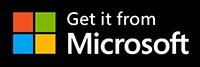
Jak edytować filmy za pomocą FilmForth za darmo i bez wysiłku
Krok 1. Zaimportuj wideo do FilmForth
Edycja wideo za pomocą FilmForth jest bardzo prosta, najpierw uruchom FilmForth z menu Start systemu Windows, naciśnij przycisk Nowy projekt pośrodku, a następnie kliknij przycisk DODAJ KLIPY WIDEO/ZDJĘĆ, aby zaimportować swoje filmy/zdjęcia.
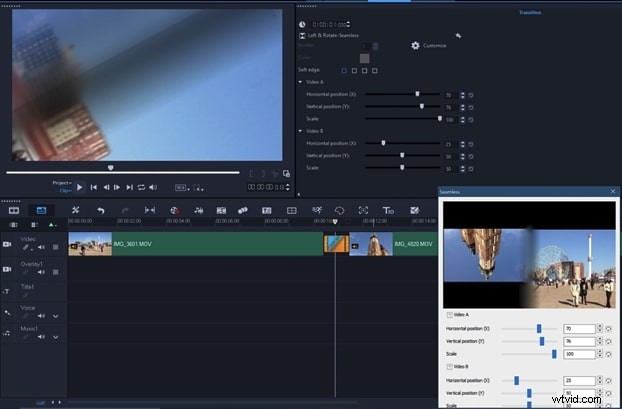
Importuj wideo
Krok 2. Edytuj filmy za pomocą FilmForth
Po dodaniu filmów do FilmForth możesz kliknąć, aby wybrać klip wideo na osi czasu i edytować go. Na osi czasu i panelu operacyjnym poniżej znajdują się klikalne przyciski umożliwiające szybką edycję wideo.
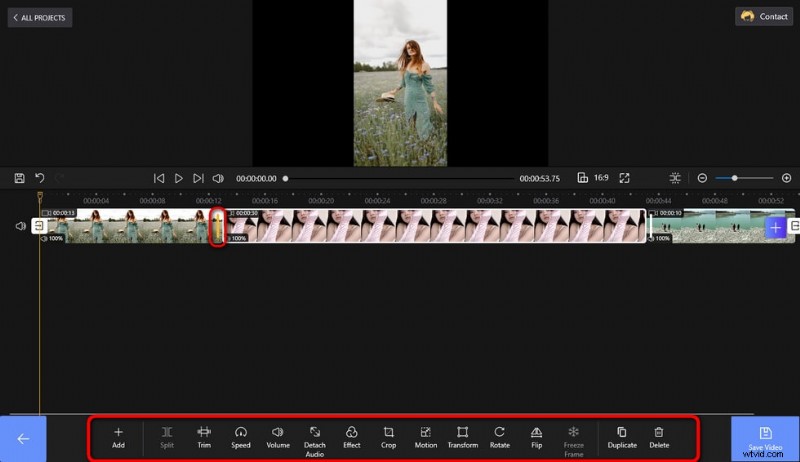
Edytuj swoje filmy
Krok 3. Eksportuj filmy z FilmForth
Po zakończeniu edycji naciśnij przycisk Zapisz wideo w prawym dolnym rogu, aby dostosować parametry wideo i wyeksportować wideo, to proste! Nie wahaj się więc wypróbować FilmForth!
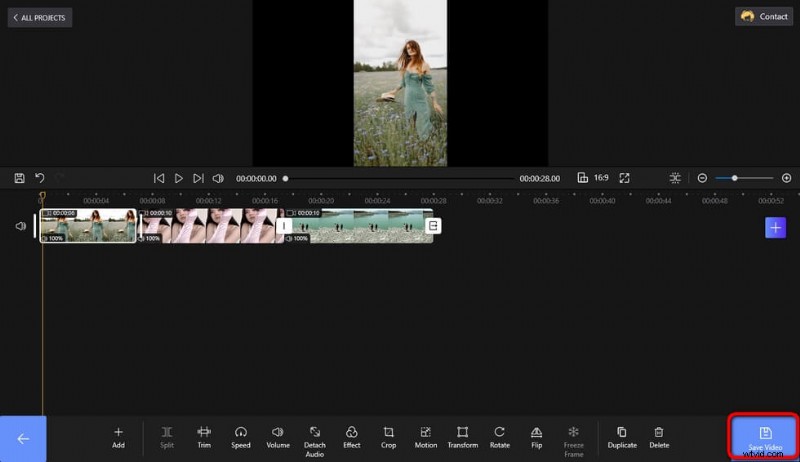
Zapisz i wyeksportuj wideo
Więcej powiązanych artykułów
- 10 najlepszych konwerterów MP4 na MP3
- Najlepsze alternatywy dla Windows Movie Maker
- 3 najlepsze aplikacje do konwersji YouTube na MP3 na iPhone'a
- 10 zalecanych programów Chroma Key
- 12 najlepszych programów do edycji wideo dla YouTube
